xp完整版下载安装系统图解教程
- 时间:2016年11月05日 05:00:27 来源:魔法猪系统重装大师官网 人气:9785
最近很多的朋友都想要xp系统的完整版的下载安装教程,因为xp稳定及兼容让人折服,不过对于xp系统下载安装步骤,你们肯定就不知道怎么做了吧,那xp完整版下载怎么装呢?那么接着,小编就把详细好用的xp系统下载安装教程分享给大家,赶紧来看看哦!
1、首先下载Ghost XP系统镜像“Windowszj_XP_BD2015.06.iso”到本地硬盘上,可以放到任何目录或者文件夹下;
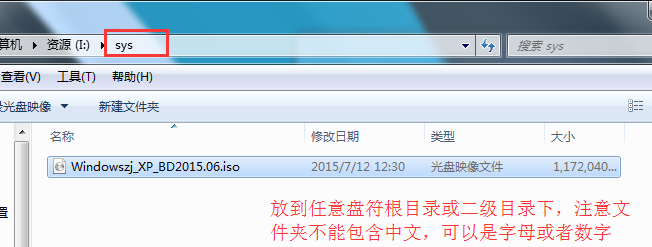
xp完整版下载安装系统图解教程图1
2、解压下载好的“Windowszj_XP_BD2015.06.iso”镜像,鼠标右键该镜像选择解压到当前文件夹即可;
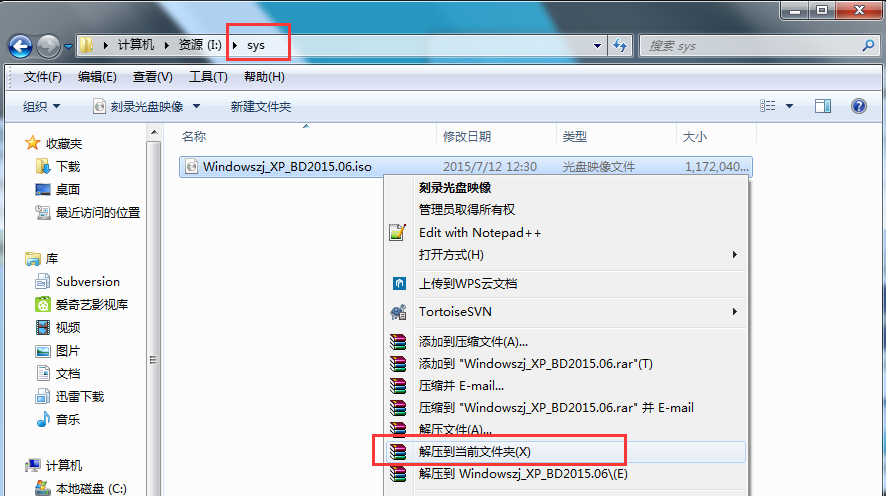
xp完整版下载安装系统图解教程图2
3、解压完成后,双击文件夹下的“硬盘安装.EXE”,
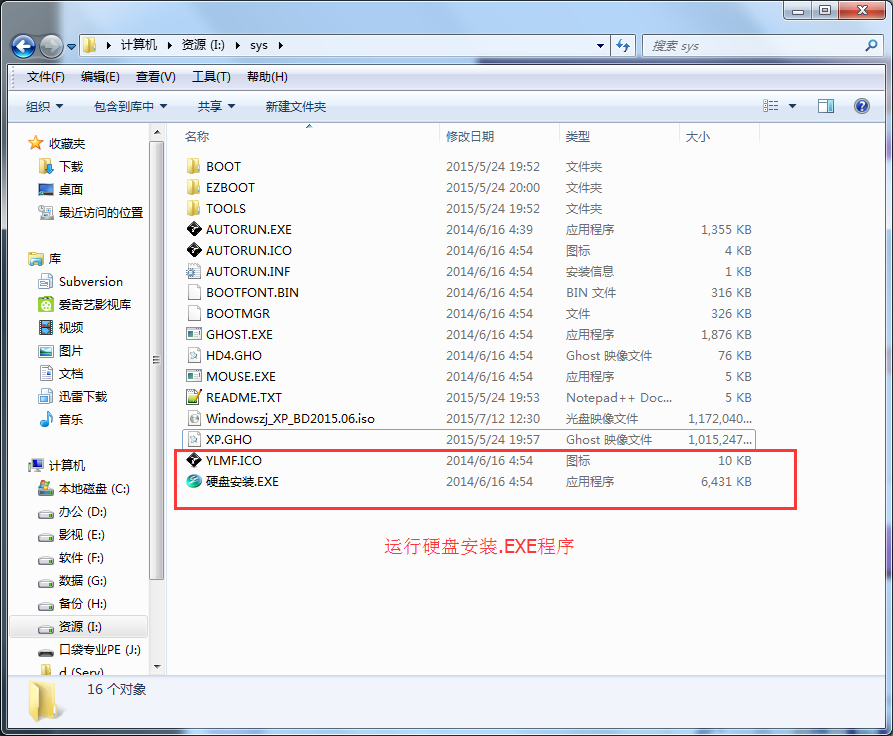
xp完整版下载安装系统图解教程图3
4、在弹出的窗口会自动检测您解压好的XP.GHO文件,您只需选中“C盘”(C盘为系统磁盘),接着点击执行即可,如图所示:
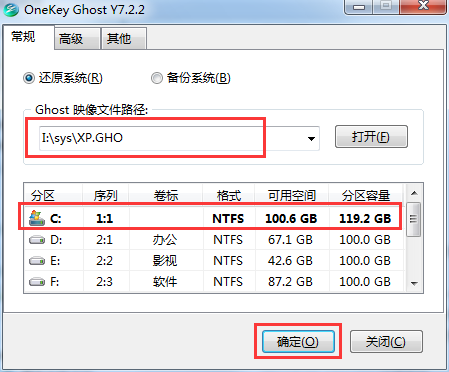
xp完整版下载安装系统图解教程图4
5、选择“执行后”电脑会自动重启,格式化C盘,并重装XP系统;
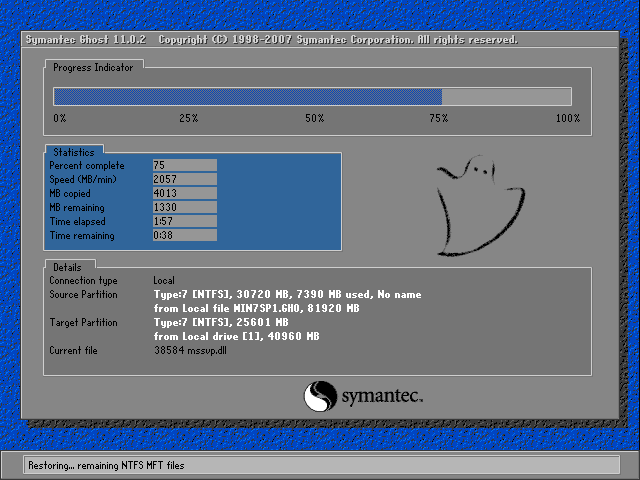
xp完整版下载安装系统图解教程图5
6、Ghost还原过程结束之后,电脑会自动重启,进入系统运行库和驱动安装界面;

xp完整版下载安装系统图解教程图6
7、驱动等程序安装完成之后,电脑再次自动重启,进入全新的XP系统界面;
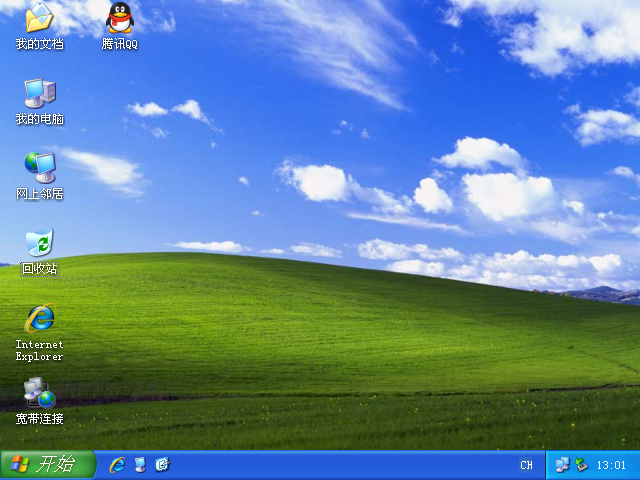
xp完整版下载安装系统图解教程图7
好了,上述就是相关xp完整版下载安装系统图解教程的全部内容了,虽然现在微软公司已经停止更新xp系统,xp已经成为了经典的永恒,但是仍然令人难以忘怀,很多时候,玩游戏方便,xp系统的完整版下载安装着实是给了我们以更多的便利与快速。
xp完整版下载,xp,完整版,下载








